更新时间:2023-06-30
最近不少用户在使用Windows11系统电脑的时候,用电脑打开移动热点,出现电脑无法正常的上网,但是通过其他电子设备连接电脑的热点却可以上网,遇到这种情况我们应该怎么解决呢?下面小编就带着大家一起具体看看吧!

1、打开开始菜单,进入设置。
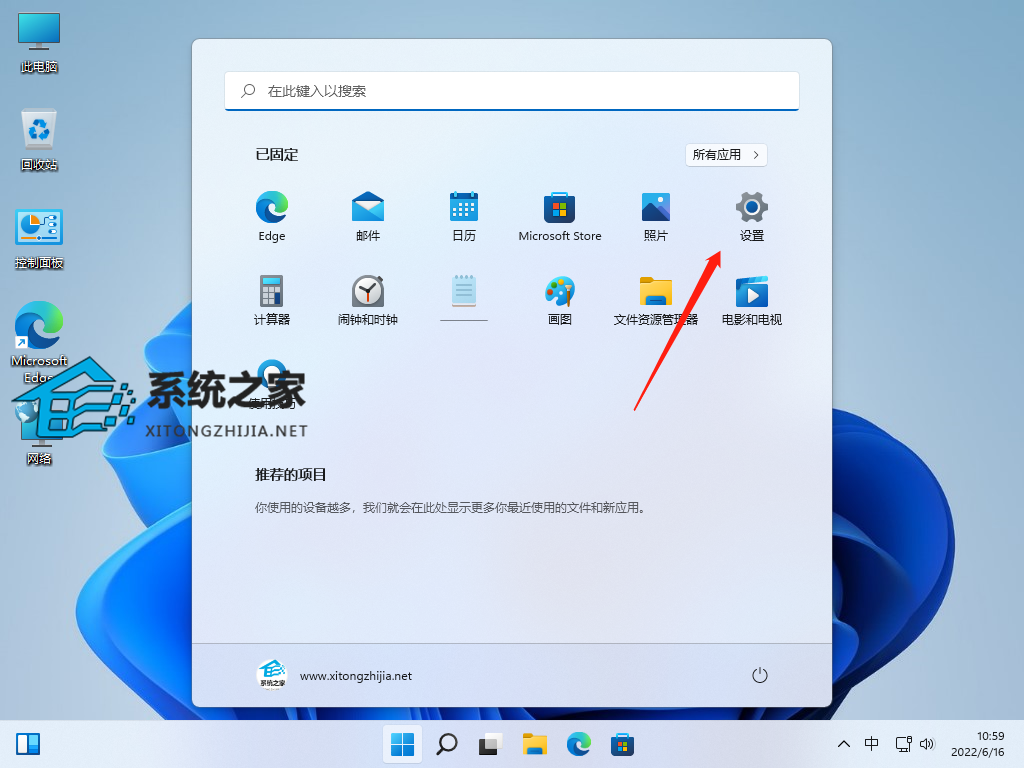
2、找到Windows更新,然后选择更新历史记录。
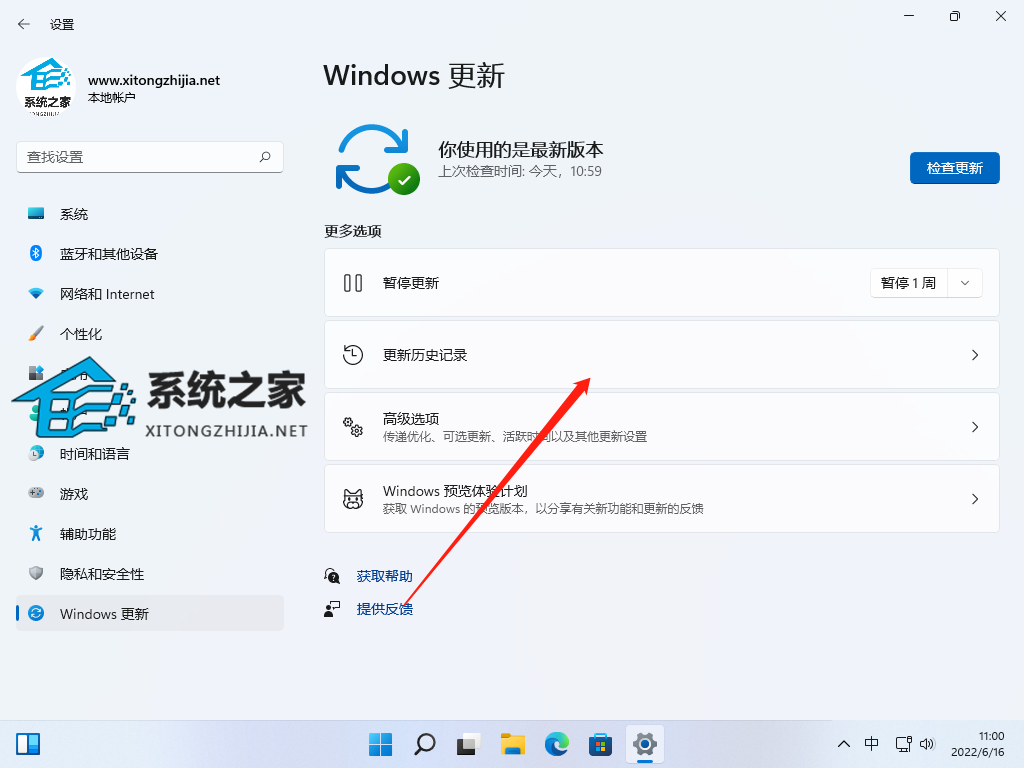
3、然后进入点击卸载更新。
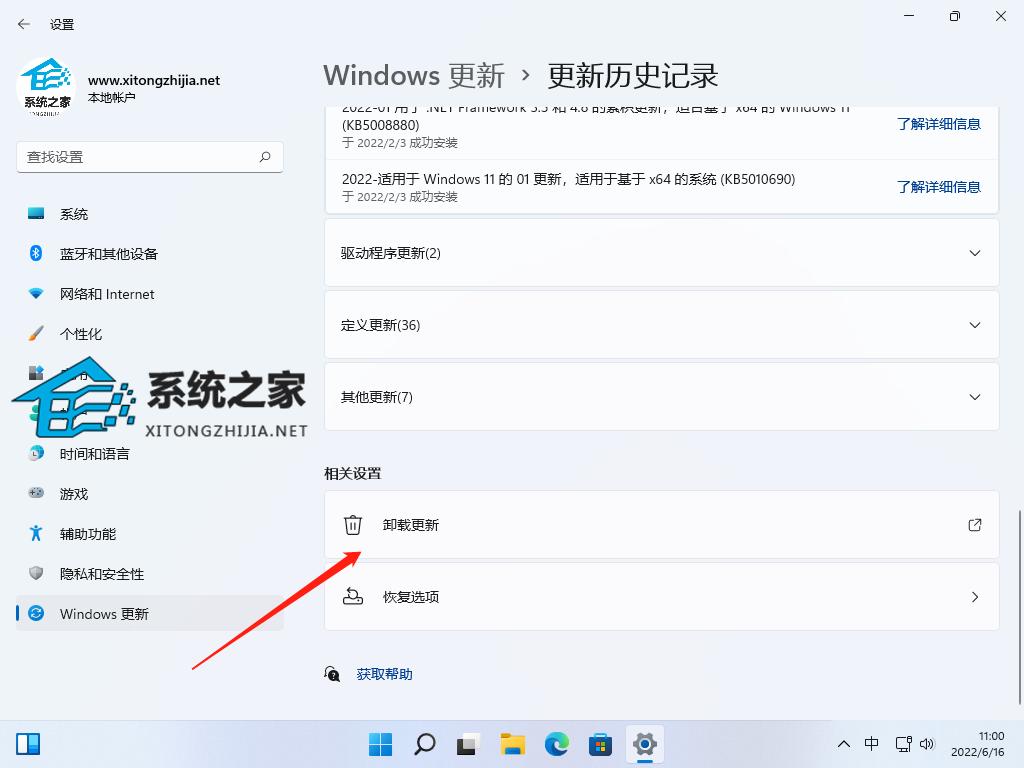
4、选择最近更新的补丁进行卸载即可。
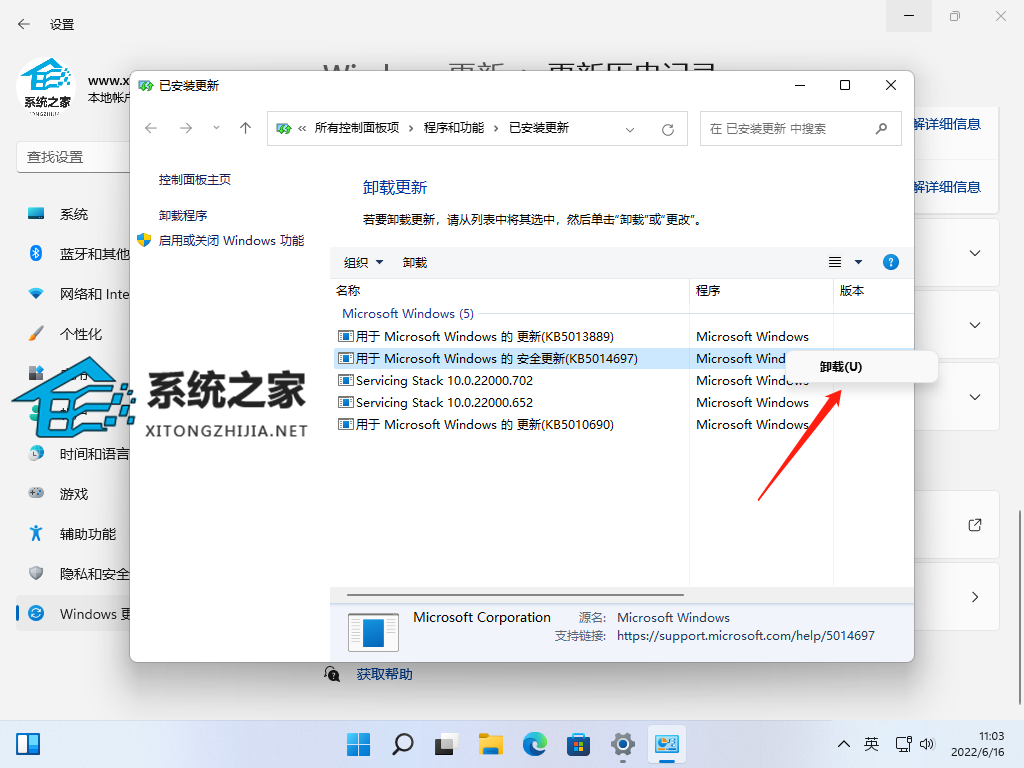
如果通过以上设置依旧无法解决问题,建议使用熊猫侠装机大师在线一键重装Win11系统解决。
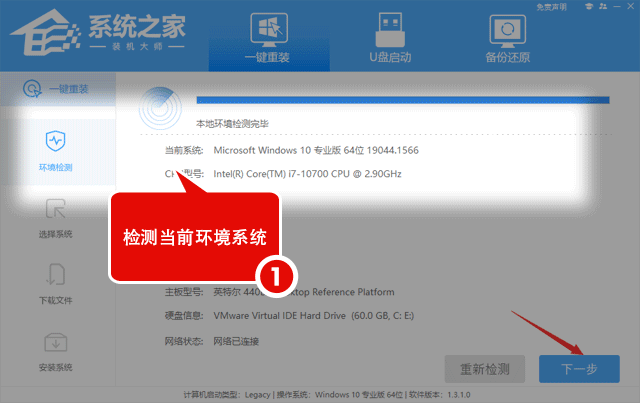
最新文章
Win11打开移动热点后无法上网怎么办
2023-06-30Win10勿扰模式如何开启Win10开启勿扰模式的方法
2023-06-30微信电脑版提示音怎么自定义微信PC版修改提示音方法教程
2023-06-30win10怎么取消开机密码?win10开机密码怎么设置关掉?
2023-06-30逍遥模拟器怎么设置最流畅逍遥模拟器流畅设置的方法
2023-06-30Win10 KB5014699更新后导致部分网站无法登陆怎么办
2023-06-30Win11没有应用商店怎么办Win11没有应用商店的解决方法
2023-06-30投屏时如何设置不显示信息Win11投屏时禁止通知的方法
2023-06-30运行.bat文件乱码怎么办Win10运行.bat文件乱码的解决方法
2023-06-30multitip.exe是什么进程multitip.exe可以删除吗
2023-06-30发表评论